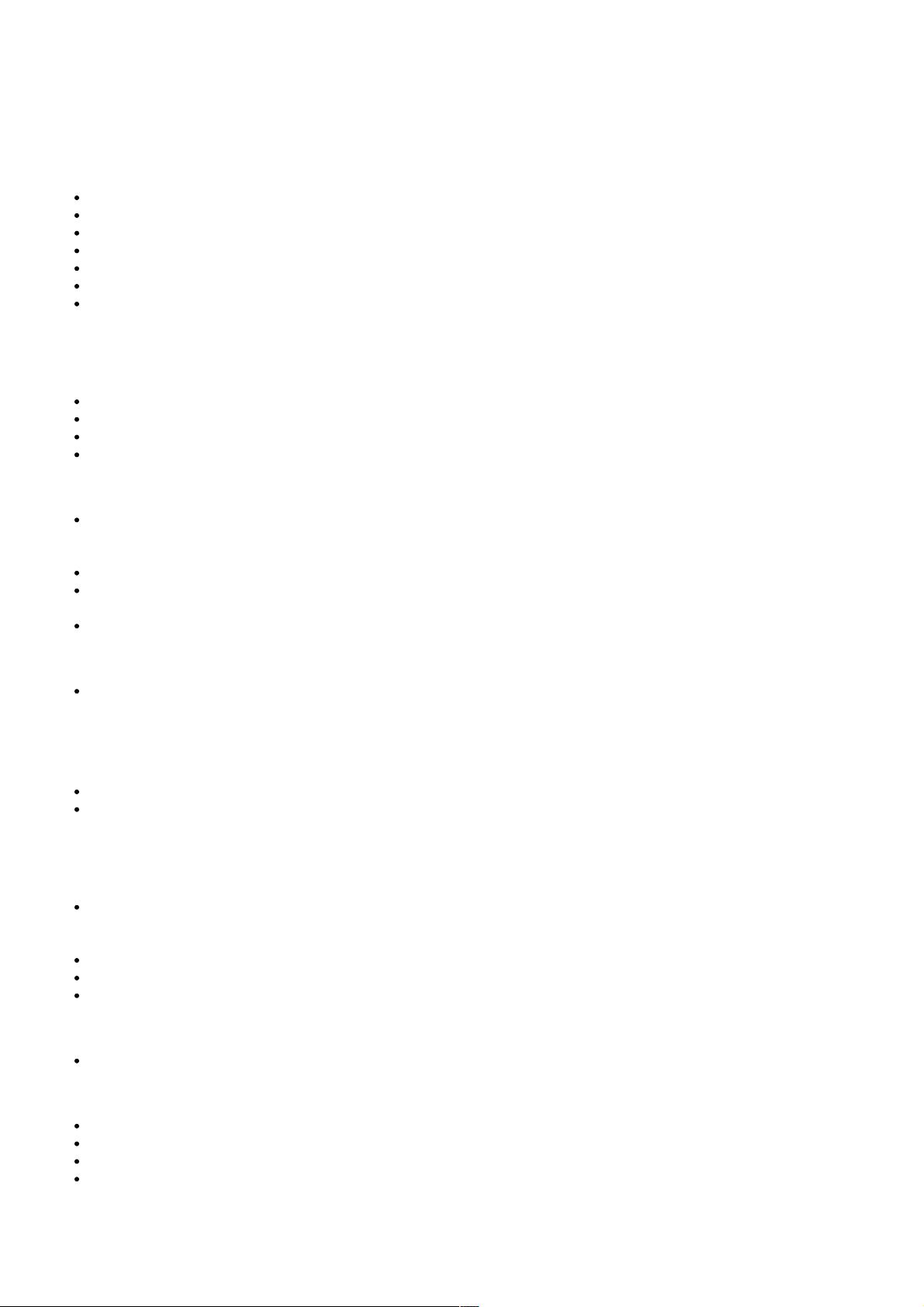Android自定义阴影控件实战教程
43 浏览量
更新于2024-09-02
收藏 98KB PDF 举报
"Android实现自定义阴影控件的实例代码及方法解析"
在Android开发中,创建自定义阴影控件能够实现更加丰富的界面效果,本文将详细介绍如何实现这一目标。我们将探讨不同的阴影实现方式,以及如何自定义阴影效果控件。
01. 阴影效果的实现方式
1. 使用CardView:CardView内置了阴影效果,但其阴影颜色不可自定义,且仅支持线性或环状渐变,限制了设计灵活性。
2. Shape叠加:通过在背景中添加多个Shape以实现阴影效果,但这种方法会导致UI调整困难,并且占用额外像素空间。
3. UI切图:虽然简单,但UI设计时标注和对齐像素点的工作变得复杂,不利于精细调整。
4. 自定义View:最灵活的方式,可以根据需求自由定制阴影的颜色、深浅等特性。
02. 实现阴影效果的API
实现自定义阴影的关键在于理解如何在View周围绘制渐变色以模拟立体感。Android提供了以下API用于绘制阴影:
- `Paint`:用来设置画笔颜色、风格等,可以创建渐变效果。
- ` PorterDuff.Mode `:用于混合颜色和图形。
- ` Shader `:用于创建复杂的颜色模式,如线性渐变、径向渐变等。
- ` Canvas `:用于在View上进行绘制操作,包括矩形、渐变等。
03. 设置阴影需要注意的问题
- 阴影颜色:确保阴影颜色与背景和主题协调。
- 阴影深度:阴影深度应适中,避免过于突兀或不明显。
- 阴影占位:自定义阴影可能需要额外的空间,需考虑布局设计。
- 性能影响:过度复杂的阴影效果可能会影响应用性能。
04. 常见Shape实现阴影效果
通过在XML中定义Shape,结合Gradient属性,可以创建简单的阴影效果。例如,使用`<gradient>`标签设置渐变颜色。
05. 自定义阴影效果控件
自定义一个View类,重写`onDraw()`方法,利用Canvas和Paint对象在View的边缘绘制渐变色,以模拟阴影效果。
06. 如何使用该阴影控件
在布局XML文件中引用自定义阴影控件,设置相关属性,如阴影颜色、大小等。在代码中可以通过设置属性值动态调整阴影效果。
07. 在RecyclerView中使用注意点
在RecyclerView中使用自定义阴影控件时,需注意阴影可能与其他视图重叠,可以调整RecyclerView的item间隙或使用clipChildren属性来避免问题。
总结,Android实现自定义阴影控件不仅需要理解阴影的视觉原理,还需要熟悉Android绘图API的使用。通过自定义View,开发者可以实现高度定制化的阴影效果,从而提升应用的视觉体验。本文提供的实例代码和方法,希望能帮助Android开发者更好地掌握这一技术。
567 浏览量
2020-09-02 上传
220 浏览量
108 浏览量
111 浏览量
381 浏览量
130 浏览量
123 浏览量
weixin_38717843
- 粉丝: 1
- 资源: 923
最新资源
- pawiis_pet_service
- misc.ka-开源
- rabbitmq 3.8.14版本可以用的延时插件
- EDSR(增强型深度超高分辨率)Matlab端口:EDSR(增强型深度超高分辨率)Matlab单图像超分辨率-matlab开发
- ICT-in-de-Wolken:ICT的信息库,位于沃尔肯(Wolken)
- valorant:圭亚那勇士
- FlutterCTipApp_03_实现滚动渐变的AppBar
- 媒体广告中的市场研究方法PPT
- MyFirstRep-Broadcast-Receiver-with-Vibrate-Alert-
- cursoAngular4:使用CodeSandbox创建
- SKIN_GCN:皮肤检测(使用GCN)
- grooming:美容网站 - Ignacio Prados
- constellation:适用于C ++的高性能线性代数库
- 元旦晚会策划案
- haxm-7.5.6.tar.gz
- nybble_core:使用Deployer创建的ARK.io区块链